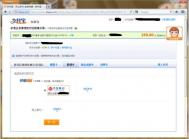如何在windows7中进行鼠标相关设置
在桌面上空白处右键选择个性化,如图所示:
(本文来源于图老师网站,更多请访问http://m.tulaoshi.com)
在左上方点击更改鼠标指针,如图所示:

在弹出的鼠标属性窗口中,我们便可以选择具体的方案来改变鼠标的颜色和大小等等,如图所示:

在上方的选项卡中点击指针选项可进行速度和指针的设置,如图所示:

同理可以设置鼠标键、滑轮等,直至自己觉得适合为止,如图所示:

巧用网tulaoShi.com络配置快速解决windows7统无法上网的问题
1、首先鼠标右击桌面的右下角网络小图标,然后选择打开网络和共享中心选项;

2、在弹出的界面中单击更改适配器设置项,这时候就会显示所有的网络连接;

3、然后找到当前使用的网络连接,在这边可以看到以太网网络连接是断开连接的,选择当前的网络以太网,然后鼠标右击选择禁用,当图标显示灰色的时候再右击选择启用,然后返回桌面网络就会重新配置就可以解决问题了。
(本文来源于图老师网站,更多请访问http://m.tulaoshi.com)
Wi(m.tulaoshi.com)ndows7自带Update更新系统失败该如何解决

解决方法:
首先在系统服务中关闭WindowsUpdate服务以禁用自动更新;然后在文件夹选项中开启显示隐藏文件的功能,然后打开C:/Windows/SoftwareDistribution/DataStore,删除DataStore 文件夹下的所有内容即可;最后再重新开启WindowsUpdate服务。
如何解决Windows7系统Update更新失败的问题
一些Win7用户习惯使用系统自带的Update来更新系统,这种方法比较方便,但是很容易出现有时会更新失败,而有时却不会。这样便会使得系统重复安装更新,同时在历史记录列表也会出现许多的失败记录。该如何解决这个问题呢?
Windows7自带Update更新失败怎么解决?
解决方法:
首先在系统服务中关闭WindowsUpdate服务以禁用自动更新;然后在文件夹选项中开启显示隐藏文件的功能,然后打开C:WindowsSoftwareDistributionDataStore,删除DataStore 文件夹下的所有内容即可;最后再重新开启WindowsUpdate服务。
以上就是解决Win7自带Update更新系统时,有时会出现更新失败的原因了,有遇到这种问题的用户,不妨参考下这个解决方法吧。
Windows7截图出现黑屏导致截的图黑呼呼一片
1 在windows xp时代,很多用户都曾被视频截图后的全黑图片困扰。对此,在解决本地播放时出现的截图变黑问题,一般有两个方法可以用来解决,一个方法是用两个不同的播放器,同时打开同一个文件;另一个方法是禁用DirectDraw。
2熟悉Windows XP和Windows 7的用户应该知道(默认情况下),DirectDraw在Windows XP和Windows 7下都是已启用状态。不同的是,在windows xp下用户可以禁用它,而Windows 7下,它无法被禁用,这也意味着,Windows 7用户无法通过禁用DirectDraw的方法解决截图变黑的问题。

3默认情况下,Windows 7下的DirectDraw是无法被m.tulaoshi.com禁用的。 默认情况下,Windows 7中的DirectDraw无法被禁用,但我们可以通过其它变通的方法来禁用它:
4在Windows 7下,运行注册表编辑器,依次定位到HKEY_LOCAL_MACHINE/SYSTEM/CurrentControlSet/Control/GraphicsDrivers/DCI,然后在右侧窗口中找到并双击Timeout,接着,在弹出的窗口中将默认值7修改为0。